作者:腾讯经销商-厦门市佳庆网络科技有限公司 发布时间:2024-03-14 18:20:01 访问量:2441 来源:xmexmail.com
导读:outlook如何设置数据文件存放位置?outlook是一款电子邮箱软件,其中的功能是很丰富的,不仅了解联系人最新动态,还可以自动化接收邮件,给用户带来了不错的使用体验,当用户刚开始接触这款电子邮箱时,会遇到一些自己无法解决的问题,例如用户想要更改数据文件存放的位置,但是不知道怎么操作,其实这个问题需要用户在软件的文件选项卡中找到信息选项中的账号设置选项,接着进入到账户设置窗口中找到数据文件选项卡,并添加新的存放文件并将其设置为默认值即可解决问题,详细的操作过程是怎样的呢?今天腾讯邮箱经销商佳庆网络带您了解看看。
以下是小编自己亲自操作的一遍:
方法步骤
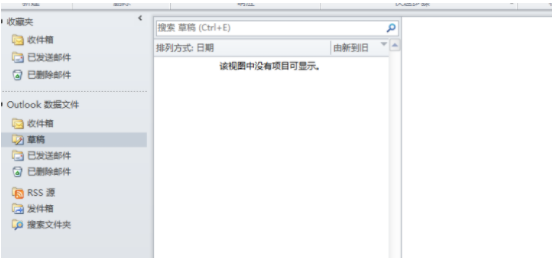
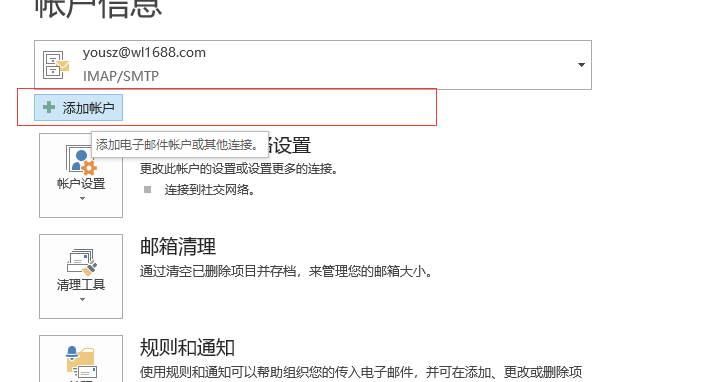
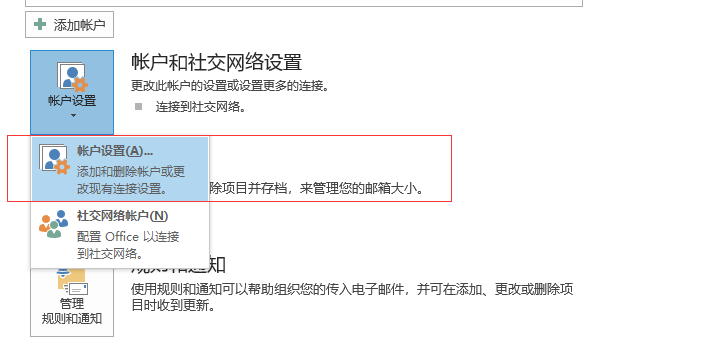
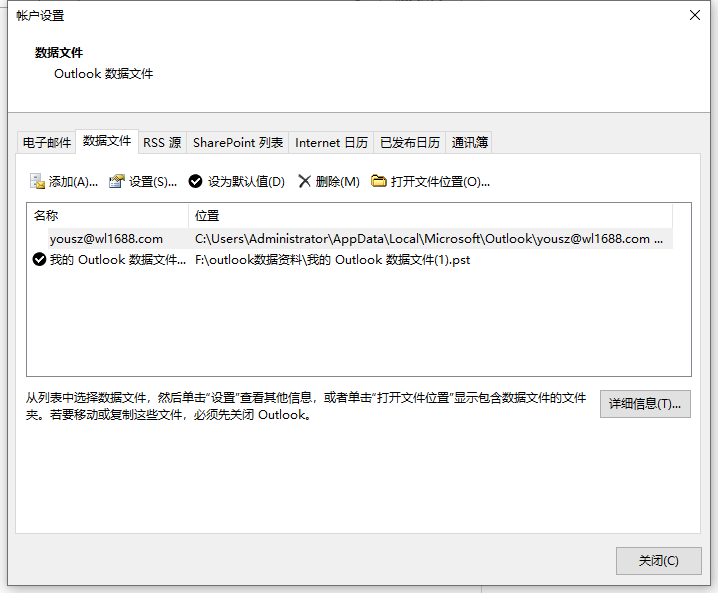
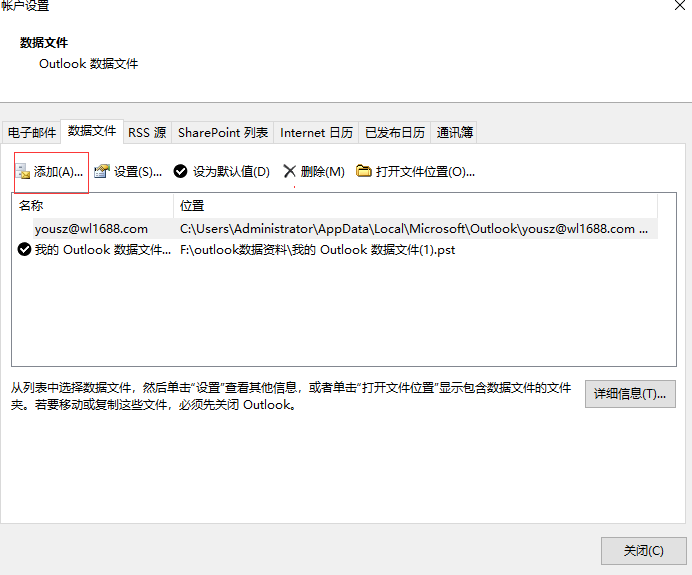

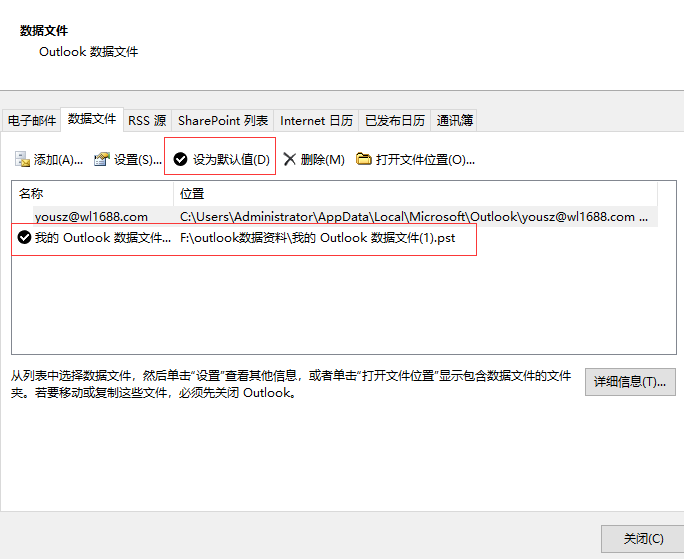

用户在使用outlook邮箱时,难免会遇到一些自己无法解决的问题,例如用户提出的上述问题,用户只需要按照点击文件——账户设置——数据文件——添加——确定——设为默认值这几步,方法简单易懂。以上就是今天“outlook如何设置数据文件存放位置?”今天腾讯邮箱经销商佳庆网络小编带您了解这个,就不会占用c盘的位置了 。